Notice: Undefined variable: headers in /www/html/info/global.php on line 46
Terragen

A program indítóikonja az asztalon megtalálható.
Kezelõfelület
A program indításakor az alábbi látvány tárul elénk: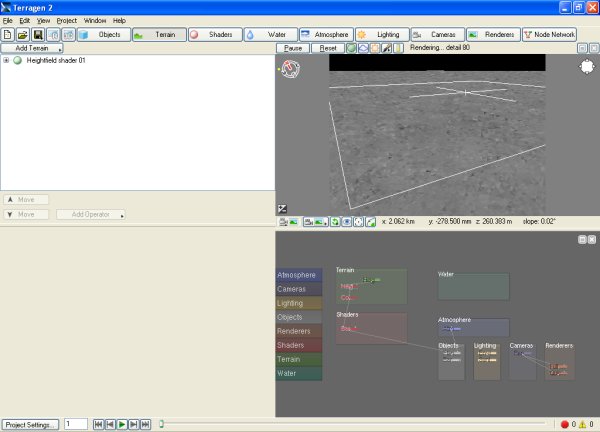
Jobboldalt fent a 3D Preview (elõnézet) látható, alatta a Node Network, ami kezdetben nem érdekes.
A menüsor alatti gombsoron tudjuk kiválasztani, hogy baloldalt a világunk mely részét szeretnénk szerkeszteni.
Hozz létre egy új felszínt a Base Colour felett az Add layer / Colour Shader / Distribution shader v4-tal. A Name mezõben írd át a nevét hó-ra: ehhez az alapértelmezett fehér szín pont jó lesz.
A Coverage adja meg, hogy ez a hó a felszín hány százalékban fedje.
Kapcsold be a Fractal breakup-ot, hogy véletszerûen helyezze el a havat.
Az Altitude constraints fülön adhatod meg, hogy csak bizonyos magasság alatt / fölött jelenjen meg ez a felszín típus. A minimumnál és a maximumnál is van egy fuzzy zone beállítás, amivel megadhatod, hogy mennyire fokozatosan érjen véget a hó. Ezek a beállítások csak akkor érvényesülnek, ha a melletük lévõ jelölõnégyzetet bekapcsolod. Hó esetén minimális magasságot érdemes megadni. Ha az egeret a 3D Preview ablakban mozgatod, akkor alatta megjelenik, hogy merre ját a világban az egér: az y koordináta jelenti a magasságot.
A Slope constraints fülön megadhatjuk, hogy nagyon meredek helyeken ne maradjon meg a hó. Itt a beállításokat szögben kell megadni.
A Tweaks fülön a Fuzzy zone softness-t lejjebb állítva adhatod meg, hogy élesebb határ legyen a van hó és nincs hó között.
Hasonlóan több különféle felszíntípust is létrehozhatsz, kísérletezhetsz víz hozzáadásával (Water gomb), felhőkkel (Atmosphere gomb) és a megvilágítással (Lighting gomb)
A menüsor alatti gombsoron tudjuk kiválasztani, hogy baloldalt a világunk mely részét szeretnénk szerkeszteni.
Domborzat
A fenti gombsoron a Terrain (terep) van kiválaszva, ami alapesetben egy bolygó méretû síkság. Kattints duplán baloldalt a zöld golyós Heightfield shader 01-re, hogy kinyíljon egyetlen gyereke, a Heightfield generate 01. Kattints most a Heightfield generate 01-re, akkor ennek a tulajdonságai jelennek meg lent. A Generate Now gombot megnyomva a megadott paraméterek alapján generál egy véletlenszerû terepet.Kamera elhelyezése
A 3D Preview ablakban is látszik, hogy csak egy zárt téglalapban generáltunk dombokat, próbáld úgy elhelyezni a kamerát a dombokhoz közelebb, hogy ne látszódjon rajta túl a végtelen síkság. Ehhez kattints a 3D Preview ablakra, és ott egérrel tudsz navigálni:- középsõ egérgombot nyomva körbenézhetsz
- Alt+középsõ egérgombot nyomva elõre/hátra mehetsz
- Alt+jobb egérgombot nyomva jobbra/balra/fel/le mehetsz.
Renderelés
A felsõ gombsoron a Renderers gombot megnyomva baloldalt megjelenik a két alapértelmezett renderelési beállítás. Kattints a Quick render-re, aztán nyomd meg az alul megjelenõ Render Image gombot: pát perc alatt kirendereli a szép szürke dombokat.Felszín
Nyomd meg a felsõ gombsoron a Shaders gombot: ekkor a felszín színéért felelõs beállítások jelennek meg baloldalt. Kattints a Base colours-ra, hogy megjelenjenek a beállításai. A Colour fülön két színt is találsz, a high colourt és a low colourt: amiknek a nevükkel ellentétben nincs közük a magassághoz. Ezek beállításával változtathatod a világ alap színeit.Hozz létre egy új felszínt a Base Colour felett az Add layer / Colour Shader / Distribution shader v4-tal. A Name mezõben írd át a nevét hó-ra: ehhez az alapértelmezett fehér szín pont jó lesz.
A Coverage adja meg, hogy ez a hó a felszín hány százalékban fedje.
Kapcsold be a Fractal breakup-ot, hogy véletszerûen helyezze el a havat.
Az Altitude constraints fülön adhatod meg, hogy csak bizonyos magasság alatt / fölött jelenjen meg ez a felszín típus. A minimumnál és a maximumnál is van egy fuzzy zone beállítás, amivel megadhatod, hogy mennyire fokozatosan érjen véget a hó. Ezek a beállítások csak akkor érvényesülnek, ha a melletük lévõ jelölõnégyzetet bekapcsolod. Hó esetén minimális magasságot érdemes megadni. Ha az egeret a 3D Preview ablakban mozgatod, akkor alatta megjelenik, hogy merre ját a világban az egér: az y koordináta jelenti a magasságot.
A Slope constraints fülön megadhatjuk, hogy nagyon meredek helyeken ne maradjon meg a hó. Itt a beállításokat szögben kell megadni.
A Tweaks fülön a Fuzzy zone softness-t lejjebb állítva adhatod meg, hogy élesebb határ legyen a van hó és nincs hó között.
Hasonlóan több különféle felszíntípust is létrehozhatsz, kísérletezhetsz víz hozzáadásával (Water gomb), felhőkkel (Atmosphere gomb) és a megvilágítással (Lighting gomb)

